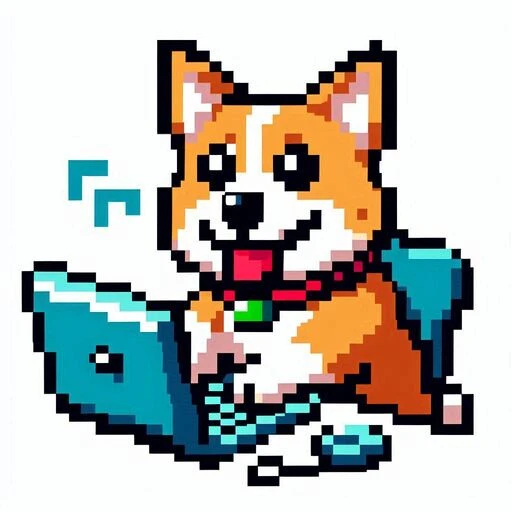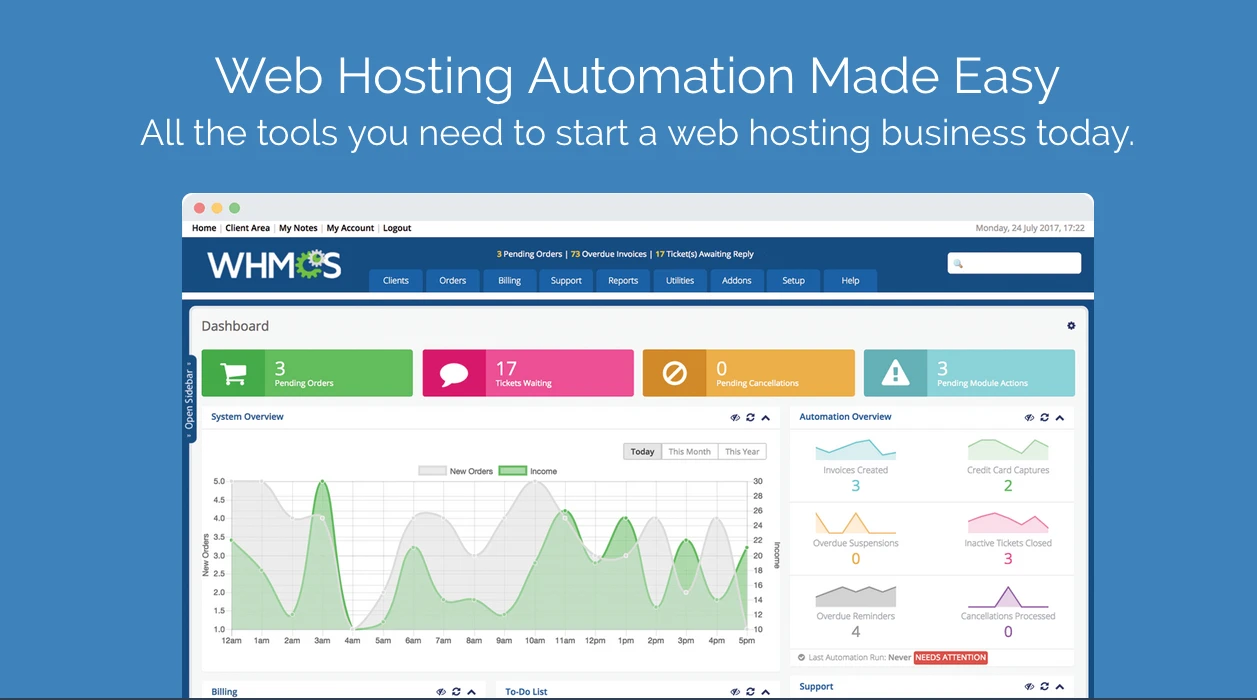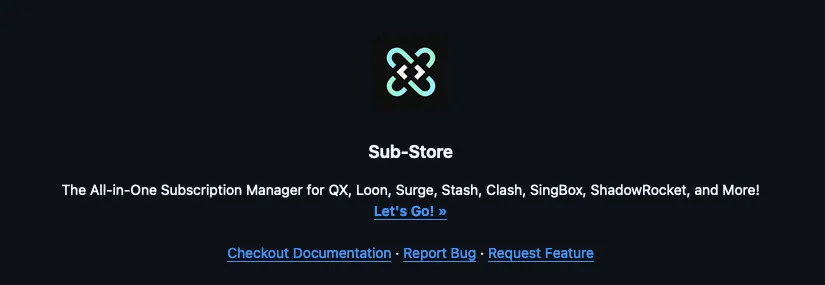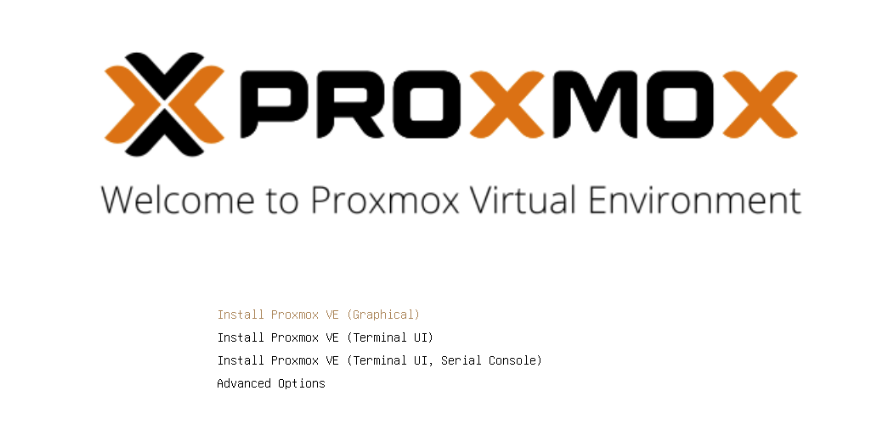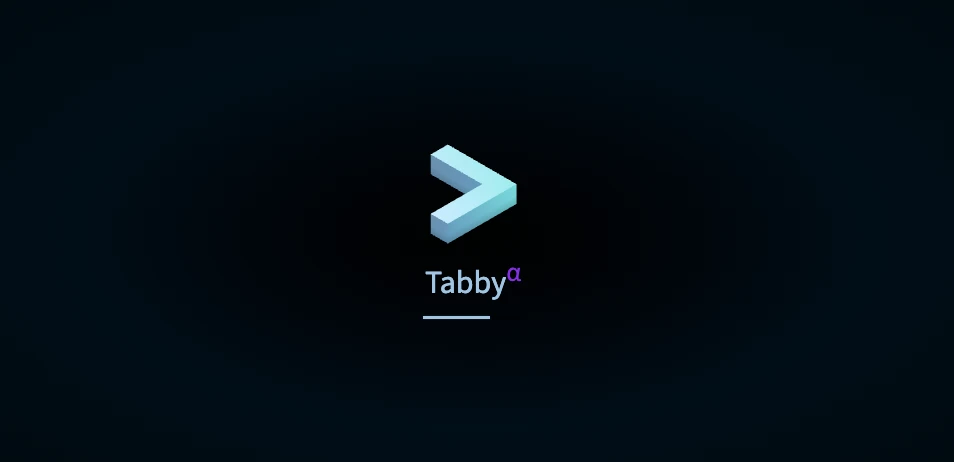自建RustDesk服务端以及Web管理
cipheror
对于RustDesk就不过多介绍了,自建服务端也很简单,本篇主要是介绍如何一次性搭建服务端以及使用第三方来达成Web管理,并且使用https来访问Web端
Server端
需要修改的变量说明:
| 变量 |
说明 |
| your-web-domain.com |
你的Web访问域名 |
| any-key |
用于加密的key |
需要放行的端口:RustDesk文档
默认情况下Docker映射的端口是直接放行的,所以我也懒得测到底需要放行哪些端口
| 端口 |
类型 |
| 21114 |
TCP |
| 21115 |
TCP |
| 21116 |
TCP/UDP |
| 21117 |
TCP |
| 21118 |
TCP |
| 21119 |
TCP |
1
2
3
4
5
6
7
8
9
10
11
12
13
14
15
16
17
18
19
20
21
22
23
24
25
26
27
28
29
30
31
32
33
34
35
36
37
38
39
40
| mkdir -p /home/rustdesk
cd /home/rustdesk
vim docker-compose.yml
networks:
rustdesk-net:
external: false
services:
rustdesk-server:
container_name: rustdesk-server
ports:
- 21115:21115
- 21116:21116
- 21116:21116/udp
- 21117:21117
- 21118:21118
- 21119:21119
image: lejianwen/rustdesk-server-s6:latest
environment:
- RELAY=your-web-domain.com
- ENCRYPTED_ONLY=1
volumes:
- ./data/server:/data
restart: unless-stopped
rustdesk-api:
container_name: rustdesk-api
ports:
- 21114:21114
image: lejianwen/rustdesk-api
environment:
- TZ=Asia/Shanghai
- RUSTDESK_API_RUSTDESK_ID_SERVER=your-web-domain.com
- RUSTDESK_API_RUSTDESK_RELAY_SERVER=your-web-domain.com
- RUSTDESK_API_RUSTDESK_API_SERVER=https://your-web-domain.com
- RUSTDESK_API_RUSTDESK_KEY=any-key
volumes:
- ./data/api:/app/data
networks:
- rustdesk-net
restart: unless-stopped
|
Nginx配置https 来源以及http配置参考
1
2
3
4
5
6
7
8
9
10
11
12
13
14
15
16
17
18
19
20
21
22
23
24
25
26
27
28
29
30
31
32
33
34
35
36
37
38
39
40
41
42
43
44
45
46
47
| server {
server_name <YOUR_DOMAIN>;
location / {
proxy_set_header X-Real-IP $remote_addr;
proxy_set_header X-Forwarded-For $proxy_add_x_forwarded_for;
proxy_pass http://127.0.0.1:21114/;
}
location /ws/id {
proxy_pass http://localhost:21118;
proxy_http_version 1.1;
proxy_set_header Upgrade $http_upgrade;
proxy_set_header Connection "Upgrade";
proxy_set_header Host $host;
proxy_set_header X-Real-IP $remote_addr;
proxy_set_header X-Forwarded-For $proxy_add_x_forwarded_for;
proxy_set_header X-Forwarded-Proto $scheme;
}
location /ws/relay {
proxy_pass http://localhost:21119;
proxy_http_version 1.1;
proxy_set_header Upgrade $http_upgrade;
proxy_set_header Connection "Upgrade";
proxy_set_header Host $host;
proxy_set_header X-Real-IP $remote_addr;
proxy_set_header X-Forwarded-For $proxy_add_x_forwarded_for;
proxy_set_header X-Forwarded-Proto $scheme;
}
listen 443 ssl; # managed by Certbot
ssl_certificate /etc/letsencrypt/live/<YOUR_DOMAIN>/fullchain.pem; # managed by Certbot
ssl_certificate_key /etc/letsencrypt/live/<YOUR_DOMAIN>/privkey.pem; # managed by Certbot
include /etc/letsencrypt/options-ssl-nginx.conf; # managed by Certbot
ssl_dhparam /etc/letsencrypt/ssl-dhparams.pem; # managed by Certbot
}
server {
if ($host = <YOUR_DOMAIN>) {
return 301 https://$host$request_uri;
} # managed by Certbot
server_name <YOUR_DOMAIN>;
listen 80;
return 404; # managed by Certbot
}
|
Web端
访问地址:
- http://ip:port/_admin/
- https://your-web-domain.com/_admin/
登录密码获取方式:
1
| docker logs rustdesk-api
|

用户名:admin
密码:在上面步骤中看到的密码

Web远程的访问地址:
https://your-web-domain.com/webclient2/
客户端
下载地址
安装好之后打开客户端 点击右上角的按钮

选择安全 点击解锁安全设置

设置你的远程访问方式

配置服务端 选择网络 解锁之后点击ID/中继服务器

前三个都填你的Web访问域名 key为docker-compose.yml文件中配置的key 填写完毕后点击确认保存

如果要使用账户进行管理就点击账户进行登录,可以使用admin,也可以在Web端新建用户

其他的Web功能自行研究,功能太多了,不一一介绍了